
En esta publicación, comparto con ustedes 8 excelentes extensiones de accesibilidad de Chrome para usar con los estudiantes en clase. El propósito es mejorar la equidad digital y hacer que el aprendizaje sea accesible para todos los estudiantes.
El uso de estas extensiones permitirá a los estudiantes transformar su experiencia de lectura en línea. Utilizando herramientas que disminuyen la fatiga visual y crean para ellos un ambiente relajante propicio para la concentración y la mono-tarea.
También les permitirá: navegar por la web usando el teclado, interactuar con páginas web usando tanto texto a voz como dictado de voz, escribir fácilmente ecuaciones y fórmulas matemáticas complejas, y mucho más. Para una extensión similar, también puede consultar esta colección de extensiones de accesibilidad de Chrome que publiqué en el pasado.
Extensiones de accesibilidad
Color Enhancer:Como su nombre lo indica, Color Enhancer es especialmente útil para personas parcialmente ciegas. Aplica un filtro de color personalizable que permite a los usuarios reconocer los colores en una página web. Así es como funciona:
- «Para activar la extensión, a la derecha de la barra de direcciones, haz clic en Color Enhancer.
- Haga clic en Configuración.
- Elija la fila de combinaciones de colores con el mayor nivel de confusión de colores.
- Mueva el control deslizante para ajustar el nivel de corrección de color. Elija una configuración en la que pueda ver tantas estrellas como sea posible con la menor cantidad de distorsión de color.
- Cuando haya terminado, haga clic en Aceptar «.
Caret Browsing: te permite navegar por la web usando tu teclado. Puede utilizar las teclas de flecha para moverse por el documento. Los botones y enlaces en los documentos se enfocan automáticamente y puede hacer clic en ellos presionando el botón Enter. Algunas de las funciones que puede hacer con el teclado incluyen:
- Presione Mayús + flechas para seleccionar texto
- Mantenga presionada la opción para moverse por palabra
- Presione Tab para moverse a la derecha
- Presione Entrar para hacer clic en un enlace o botón.

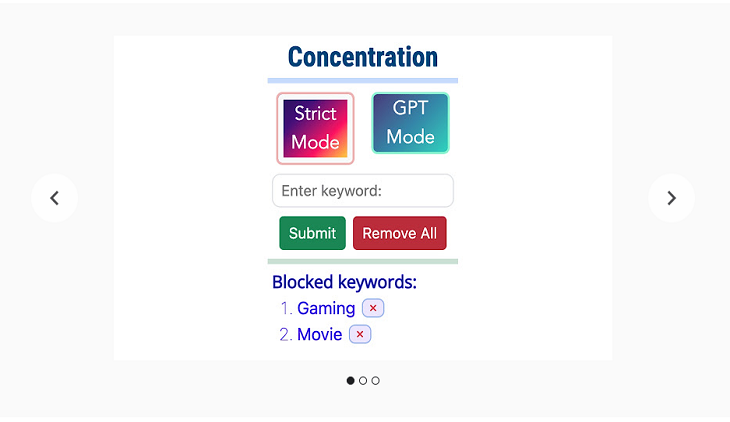
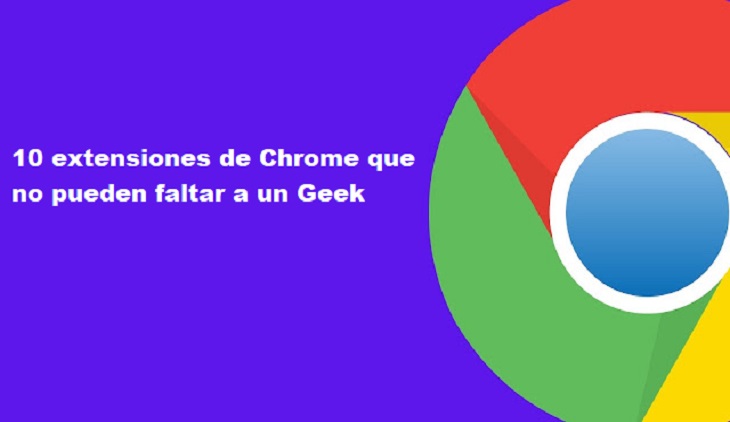
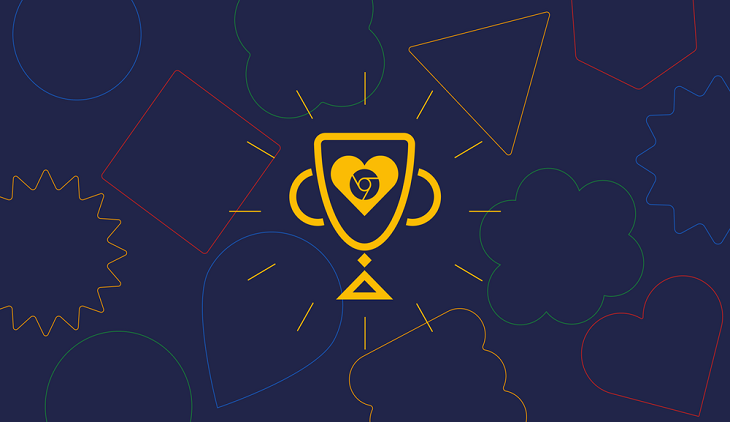






Pingback: Las mejores extensiones de Google del 2021 - Nerdilandia
Pingback: Extensiones de Chrome que debes tener - Nerdilandia